レポートを使いこなせ!「クロス条件」「バケット項目」「行レベルの数式」機能の使い方
- ホーム
- ブログ
- Salesforce
- レポートを使いこなせ!「クロス条件」「バケット項目」「行レベルの数式」機能の使い方
こんにちは!新人アドミニストレーターのKTです。
IT未経験からサークレイスに入社し、研修を経て認定アドミニストレーターを取得しました!
まだまだ新人ですが、新人の目線だからこそ「これは役に立つ!」と感じるSalesforceの便利な機能をご紹介いたします!
みなさんは「レポート」に備わっている機能を、一体どのくらい活用できていますか?
「管理者権限がなくても、レポートを自分なりに作成したい」
「結局『列』として出したいデータって『項目』を作らないと見れないんでしょ?」
「レコード内では不要だけど、レポート上にだけ出したいデータがある」
そんなお悩みをお持ちの方に、ぜひとも使っていただきたいおすすめの機能があります!
今回はレポートの標準機能である、
「クロス条件」「バケット項目」「行レベルの数式」
をご紹介いたします!
※以前弊社ブログでご紹介させて頂いたレポートの機能の解説ブログですが、Lightning Experience バージョンとしてご案内致します
classicバージョンの記事: セールスフォースの基本機能レポート[前編/クロス条件・バケット項目]
クロス条件
クロス条件とは、レポートのデータを絞り込んで表示する機能の一つで
「レポート結果から関連するオブジェクトや項目に基づいてレコードを絞り込んだり除外したりする」機能です。
例えば、
営業アポイントメント獲得のため「取引先責任者が1件も登録されていない取引先だけを表示させたい」
また、
新規問い合わせの確認漏れを防ぐために「ケースの状況がNewだけの取引先を表示させたい」
というお悩みを、クロス条件を使って解決していきましょう!
~クロス条件の設定手順~
ここからは、クロス条件を実際に設定していきましょう。
今回の例題:「取引先責任者が1件も登録されていない取引先だけを表示させたい」
① レポート > 新規レポート > レポートタイプ「取引先」 を選択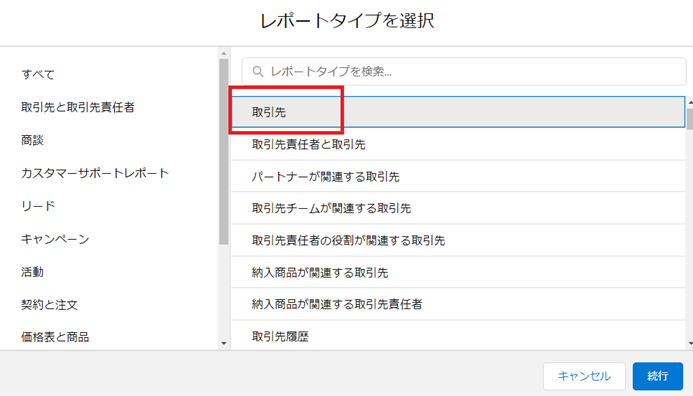
② 「検索条件」 > 条件▼ > 「クロス条件を追加」を開く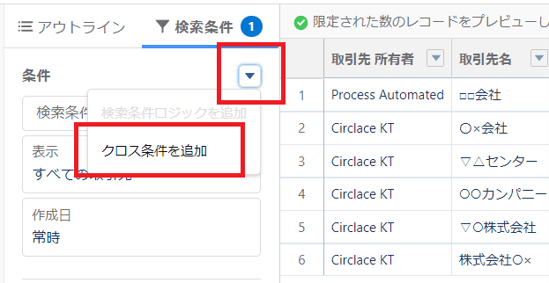
③ 表示:「取引先」>「関連しない」 を選択
> セカンダリオブジェクト「取引先責任者」>「適用」
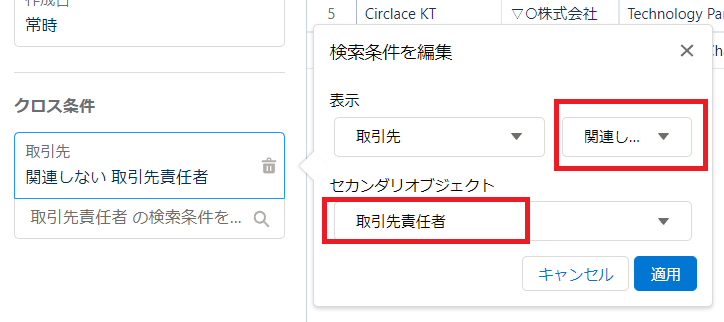
▼クロス条件設定後のレポート画面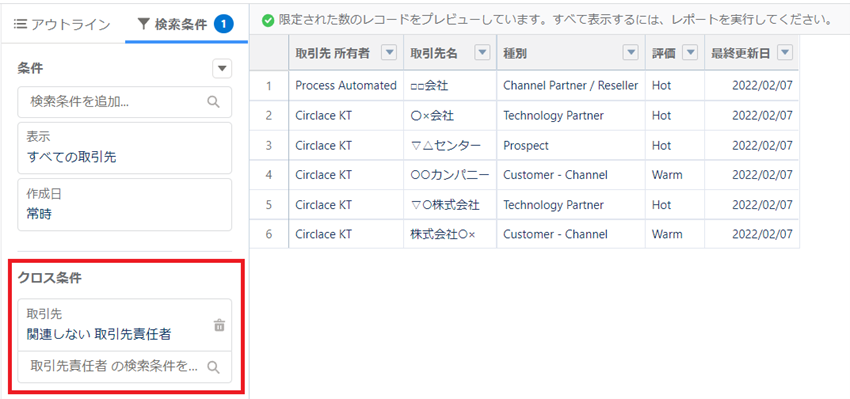
設定後のレポートに表示されている取引先は
「取引先責任者が1件も登録されていない取引先」に絞られました!
※セカンダリオブジェクトって?
絞り込む元のオブジェクト(今回は取引先)に紐付く子オブジェクト(取引先責任者、商談、ケースなど)
を指します。
今回は「取引先責任者がない取引先」を表示したいため、「取引先責任者」オブジェクトをセカンダリオブジェクトとして設定します!
◆なお、セカンダリ オブジェクトは、レコードタイプの「主オブジェクト」によって出てくる種類が異なりますので、詳細はSalesforceヘルプページをご参照ください。
https://help.salesforce.com/s/articleView?id=sf.reports_cross_filters_create.htm&type=5
クロス条件を利用するメリットはこちら
・カスタムレポートを作成しなくても、別のオブジェクトの条件を使いレポートに表示できる
・「関連する」「関連しない」だけではなく、「セカンダリオブジェクト」の「サブ条件」を使うことで汎用性の高いレポートが作成できる
ぜひ、クロス条件を活用して条件に合ったレポート作成に挑戦してみてくださいね!
バケット項目
バケット項目とは、それぞれの項目を分類しレポート上で分類する機能です。
例えば、
「取引先の様々な業種を分類別して分けたい」
「それぞれの都道府県をエリア別で分類させたい」
「商談の金額別に分類したい」
このような場合、レコードの項目を増やさずにレポート上で分類することができます。
そして、レポート上では他の項目同様に「列」として表示することができるのです!
~バケット項目の設定手順~
ここからは、バケット項目を実際に設定していきましょう。
今回の例題:「商談の金額別に分類する」
~100万円:小規模、100万円~500万円:中規模、500万円~:大規模
① レポート > 新規レポート > レポートタイプ「商談」 を選択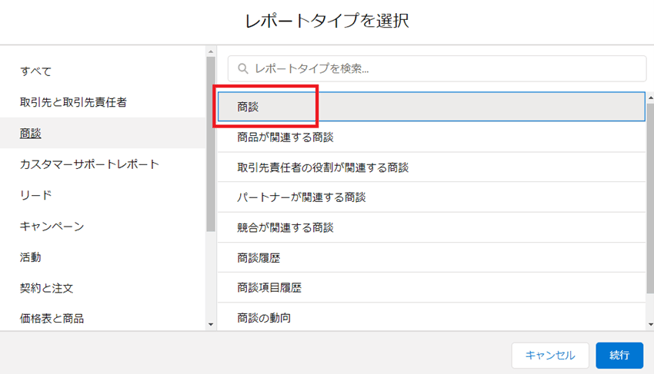
② アウトライン > 列▼ > 「バケット列を追加」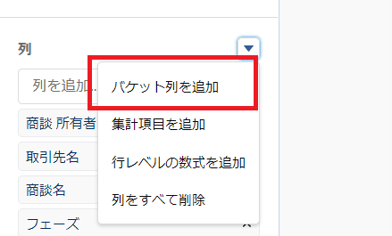
③ 「項目」:金額
④ 「バケット名」:金額別分類 ※任意で指定してください
⑤ 範囲「<=」(一番上) に 「1000000」と入力
⑥ 「追加▶」をクリックし入力欄を追加
⑦ 「>1,000,000~」 の横に 「5000000」と入力
⑧ 「バケット」(名前の入力)に上から「小規模」「中規模」「大規模」と入力
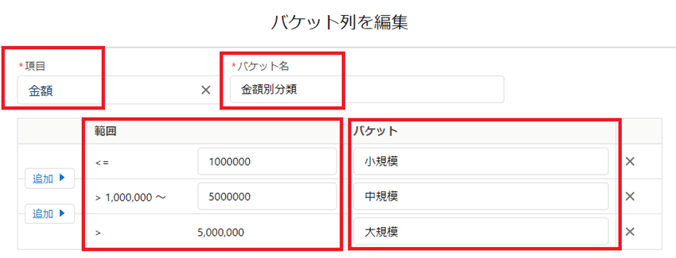 ⑨ 適用
⑨ 適用
作成したバケット列をグループ化して表示してみましょう。
▼設定後のレポート画面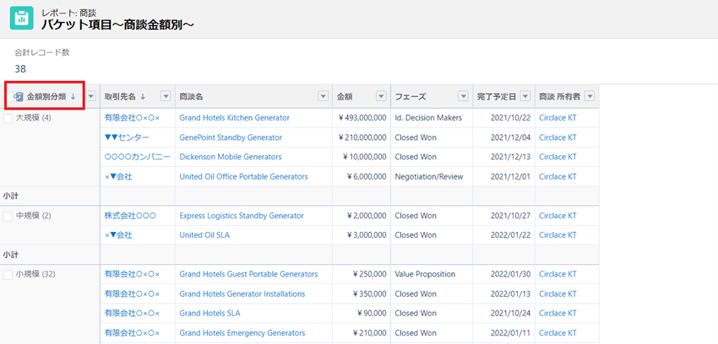
見事、金額に応じて分類されました!
バケット項目を利用するメリットはこちら。
・オブジェクトに「項目」を増やさずとも、レポート上での表示が可能!
・「数値」だけではなく、「テキスト」や「選択リスト」にも対応しているため様々な項目を分類できる
・「数式」を使わないため、簡単な設定で利用できる
・グループ化してレポートを表示できる
従業員数での分類や、業種での業界別分類なども便利ですね!
行レベルの数式
「行レベルの数式」とは、そのレポート専用の数式項目を作成できます。
<<画像:行レベルの数式表>>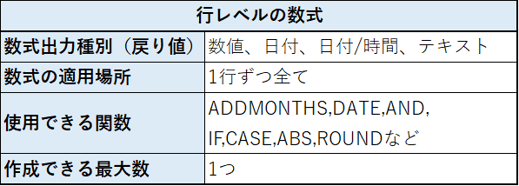
このような特徴があります。
~行レベルの数式設定手順~
ここからは実際に行レベルの数式を設定してみましょう!
今回の例題:2週間以上フェーズが更新されていない進行中の商談に「〇」というフラグ(テキスト)を表示
① レポート > 新規レポート > レポートタイプ「商談」 を選択
② 検索条件 > 「商談状況」 > 「進行中」を選択
③ アウトライン > 列▼ > 「行レベルの数式を追加」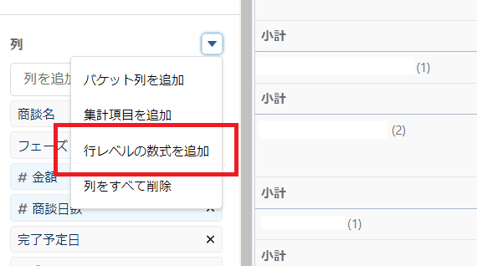
④ 「列の名前」:進捗要確認 ※任意で指定してください
⑤ 「数式出力種別」 > 「テキスト」 を選択
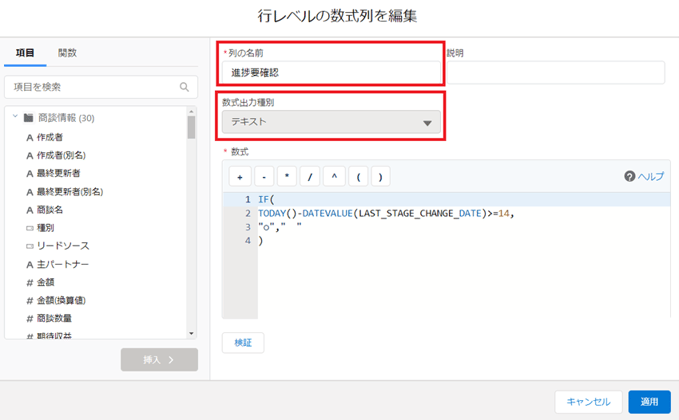
⑥ 下記の数式を入力
IF(
TODAY()-DATEVALUE(LAST_STAGE_CHANGE_DATE)>=14,
"○"," "
)
⑦ 適用
▼設定後のレポート画面
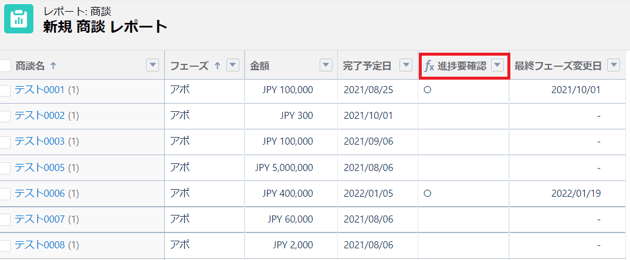
これで、最終更新日から2週間以上フェーズの更新がない商談には「○」と表示される列が追加できました!
「○」の表示がある行を営業担当者が確認することで、営業戦略設計や営業アプローチの強化に繋がりますね!
そして、今回使用した「LAST_STAGE_CHANGE_DATE」について。
商談レポートタイプにはあらかじめ「最終フェーズ変更日」という便利な項目が準備されています。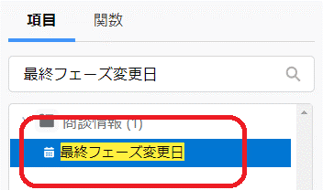
今回はこの「最終フェーズ変更日」項目を使って、フェーズを更新した最後の日から2週間以上の場合は「○」という数式を作成しました!
今回は「テキスト」を使用していますが、「行レベルの数式」には「数値」や「日付」「日付/時間」も使用できます。
今回はレポートで活用できる3つの便利な機能をご紹介しました。
この3つに共通するメリットは
「管理者権限がなくても、レポート編集権限さえあればユーザが独自に設定できる」
という点。
また、「バケット項目」と「行レベルの数式」は、個別にカスタム項目を作成しなくても良いところ、グループ化してレポート表示できるところも最大の魅力です。
「利用者の要望通りにレポートで使用する項目ばかり作成していたら、管理が大変になってしまった」
「レポート上でしか使わない項目なのに、オブジェクトマネージャにたくさん表示され項目が見づらい」
というお悩みを抱えている方には、ぜひともお試しいただきたい機能です!
レポートの機能を最大限に活用し、カスタマイズを楽しんで行っていきましょう!
- カテゴリ:
- Salesforce
- キーワード:
- Salesforceの使い方
RANKING 人気記事ランキング
RECENT POST 最新記事
TOPIC トピック一覧
- + ITトピックス(12)
- + Agave(25)
- - Salesforce(100)
- + Anaplan(2)
- + 社員紹介(51)
- + サークレイスについて(32)















